Rilascio di WordPress 5.9: ecco cosa devi sapere
Pubblicato: 2022-03-15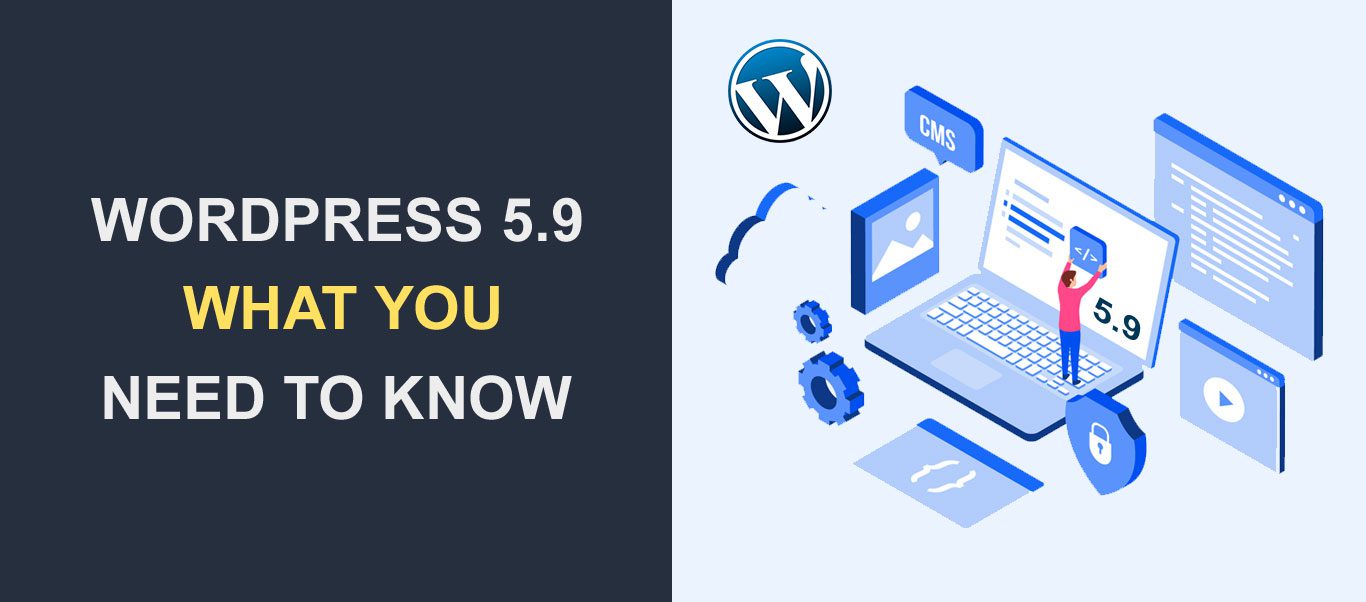 WordPress 5.9 è stato lanciato ufficialmente e include miglioramenti che semplificheranno la creazione e la personalizzazione del tuo sito WordPress.
WordPress 5.9 è stato lanciato ufficialmente e include miglioramenti che semplificheranno la creazione e la personalizzazione del tuo sito WordPress.
Inizialmente era previsto il lancio per il 14 dicembre 2021. Tuttavia, a causa di piccole correzioni di bug, il team di WordPress ha dovuto riprogrammare in un secondo momento. Questa versione è stata rilasciata il 25 gennaio 2022, rendendola la prima major release di WordPress dell'anno.
Cosa c'è di nuovo in WordPress 5.9? La risposta più diretta è la funzionalità di modifica completa del sito. Questa versione, tuttavia, è arrivata con il nuovissimo tema del blocco Twenty Twenty-two e altri miglioramenti.
In questa guida, daremo una panoramica delle nuove funzionalità che sono state aggiunte a WordPress 5.9 Josephine .
Contenuto:
- Novità di WordPress 5.9
- Funzionalità di WordPress 5.9
- Miglioramenti dell'editor di blocchi in WordPress 5.9
- WordPress 5.9 per sviluppatori
- Come eseguire l'aggiornamento a WordPress 5.9
- Avvolgendo
Cosa c'è di nuovo in WordPress 5.9?
WordPress 5.9 introduce un nuovo modo per personalizzare il tuo tema e l'intero sito Web senza dover scrivere codice.
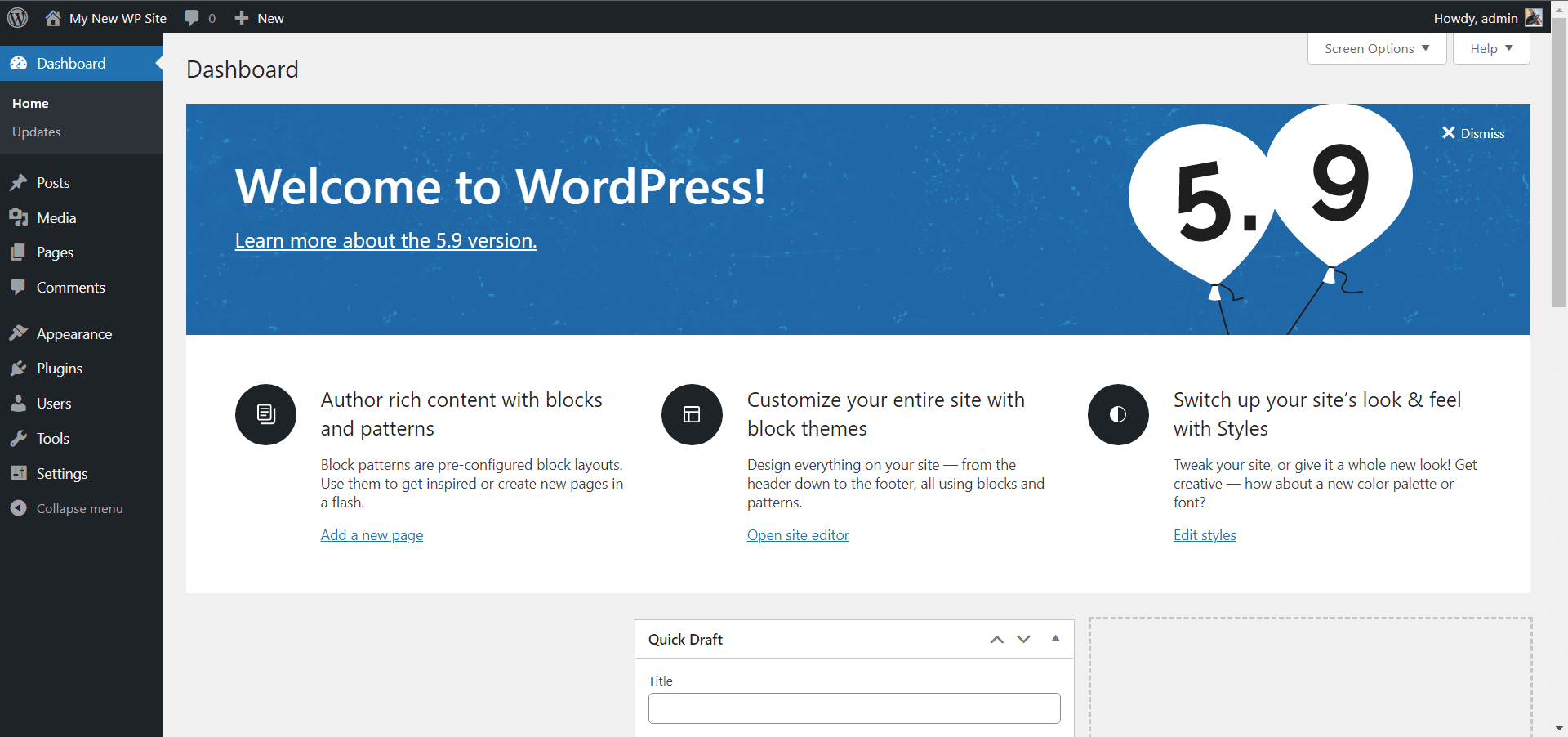
L'aggiornamento introduce la funzione Full Site Editing (FSE), nonché l'ultimo ventidue temi WordPress che supporta FSE.
La funzionalità di modifica completa del sito è accessibile dal menu dell'editor del sito, che è un'estensione dell'editor di blocchi di Gutenberg. Ciò ti consente di personalizzare l'intero sito (inclusi menu e piè di pagina) utilizzando l'editor di blocchi. Tuttavia, questa funzione è disponibile solo per i temi che supportano FSE, come il tema predefinito Twenty Twenty-Two.
Grazie a questo aggiornamento, il team di WordPress ha anche introdotto nuovi blocchi che renderanno più semplice la modifica del sito. Di seguito è riportato l'elenco dei blocchi che sono stati aggiunti all'editor dei blocchi.
- Navigazione
- Intestazione
- Modello parte
- Piè di pagina
- Post successivo
- Messaggio precedente
- Autore del post
- Pubblica commenti
- Descrizione del termine
- Titolo archivio
Questi nuovi blocchi sono destinati a scopi di modifica del sito. Tuttavia, puoi accedervi mentre modifichi un post o una pagina.
Funzionalità di WordPress 5.9
Il succo principale di questo aggiornamento è la funzione di modifica completa del sito. Se il tuo tema supporta questa funzione, WordPress sostituirà le impostazioni in Aspetto con il menu Editor del sito.
Ciò significa che la personalizzazione dei menu di navigazione, dei widget e di altre parti del tuo sito Web può essere eseguita utilizzando l'editor del sito.
Nota che vedrai questa nuova funzionalità solo se il tuo tema la supporta. Se stai ancora utilizzando un tema classico, hai comunque accesso alla dashboard di personalizzazione del tema tradizionale.
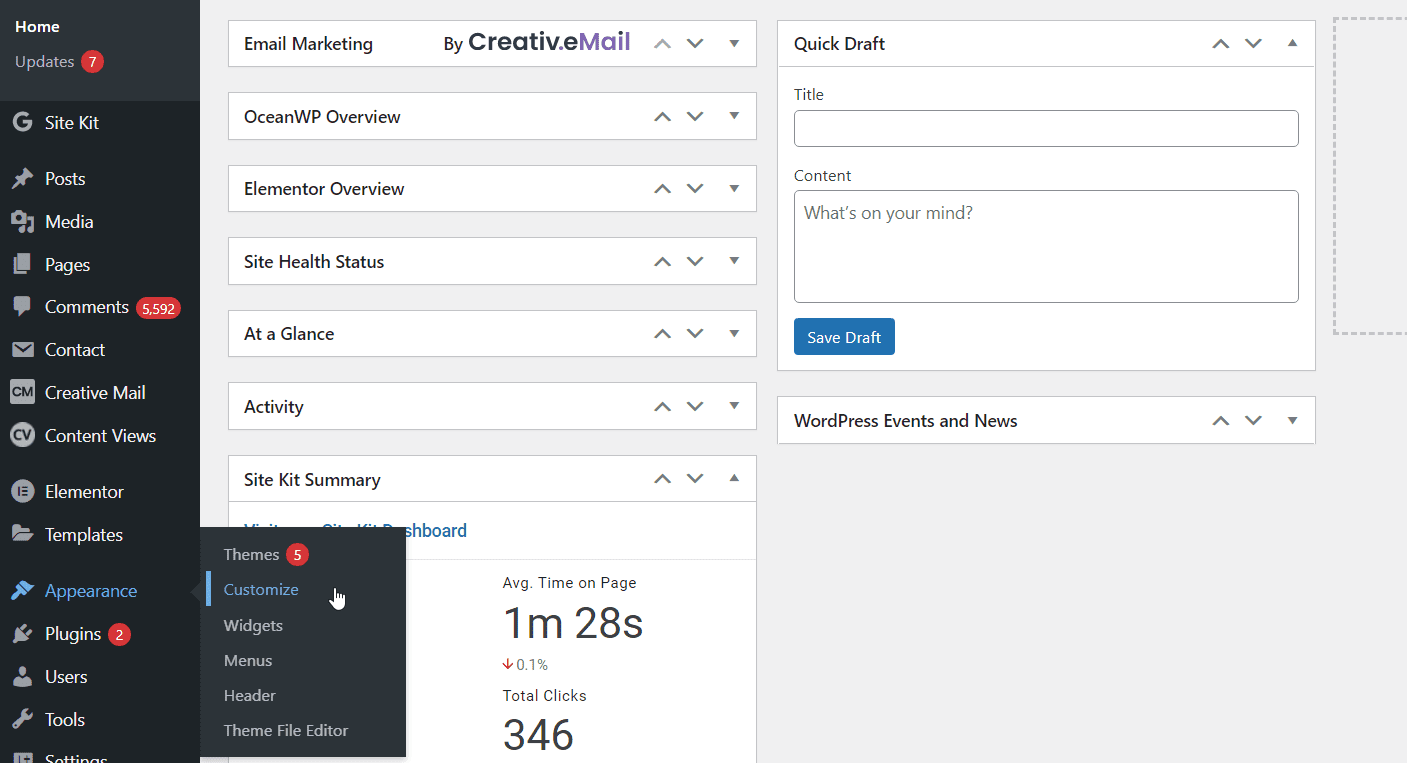
Per accedere all'editor del sito, vai su Aspetto >> Editor beta . Da qui puoi iniziare a personalizzare il tuo sito web.
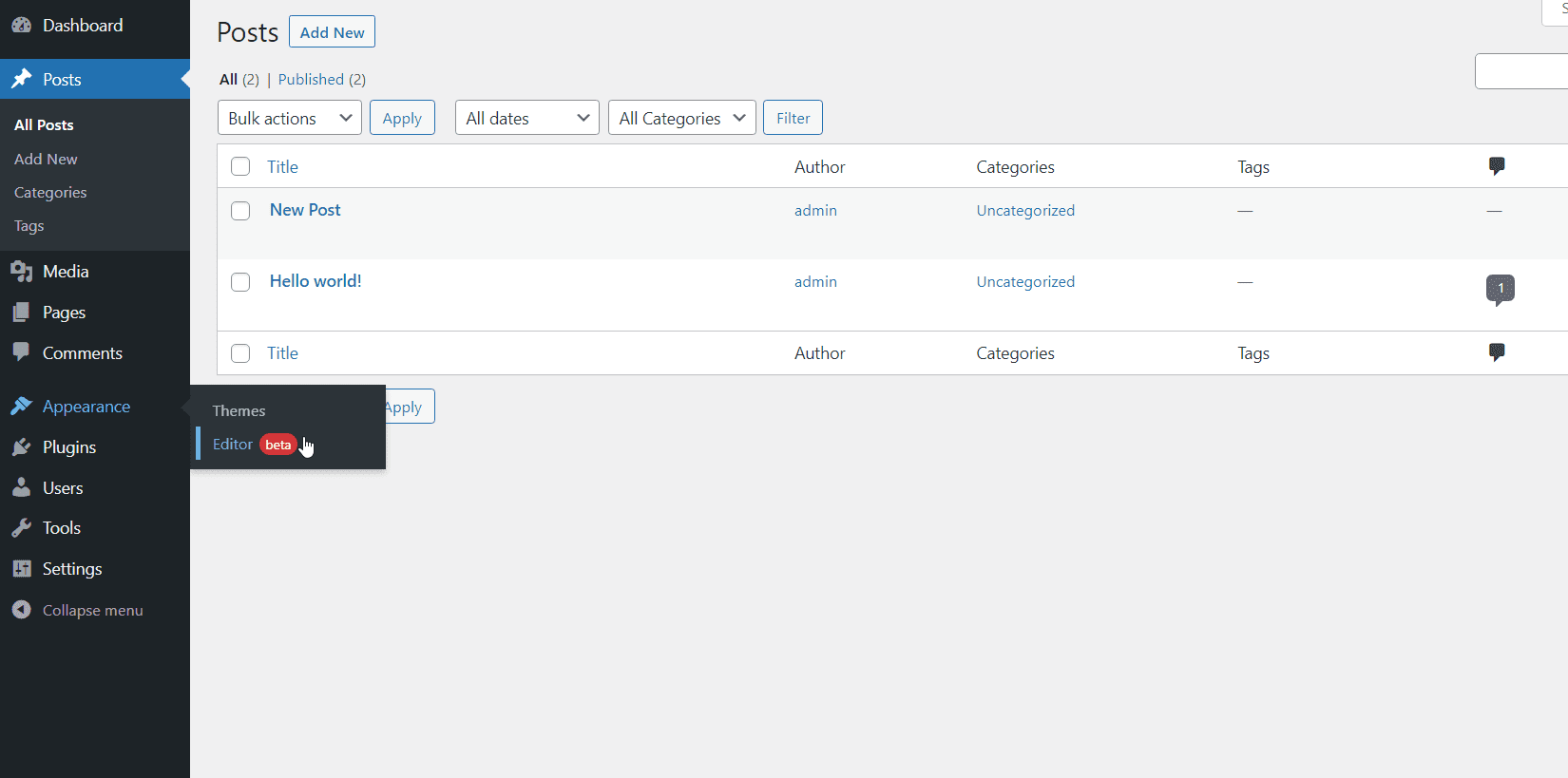
Se hai esperienza nell'uso dell'editor di blocchi Gutenberg o di page builder come Elementor, lo troverai facile usando questo editor.
Modifica completa del sito (FSE)
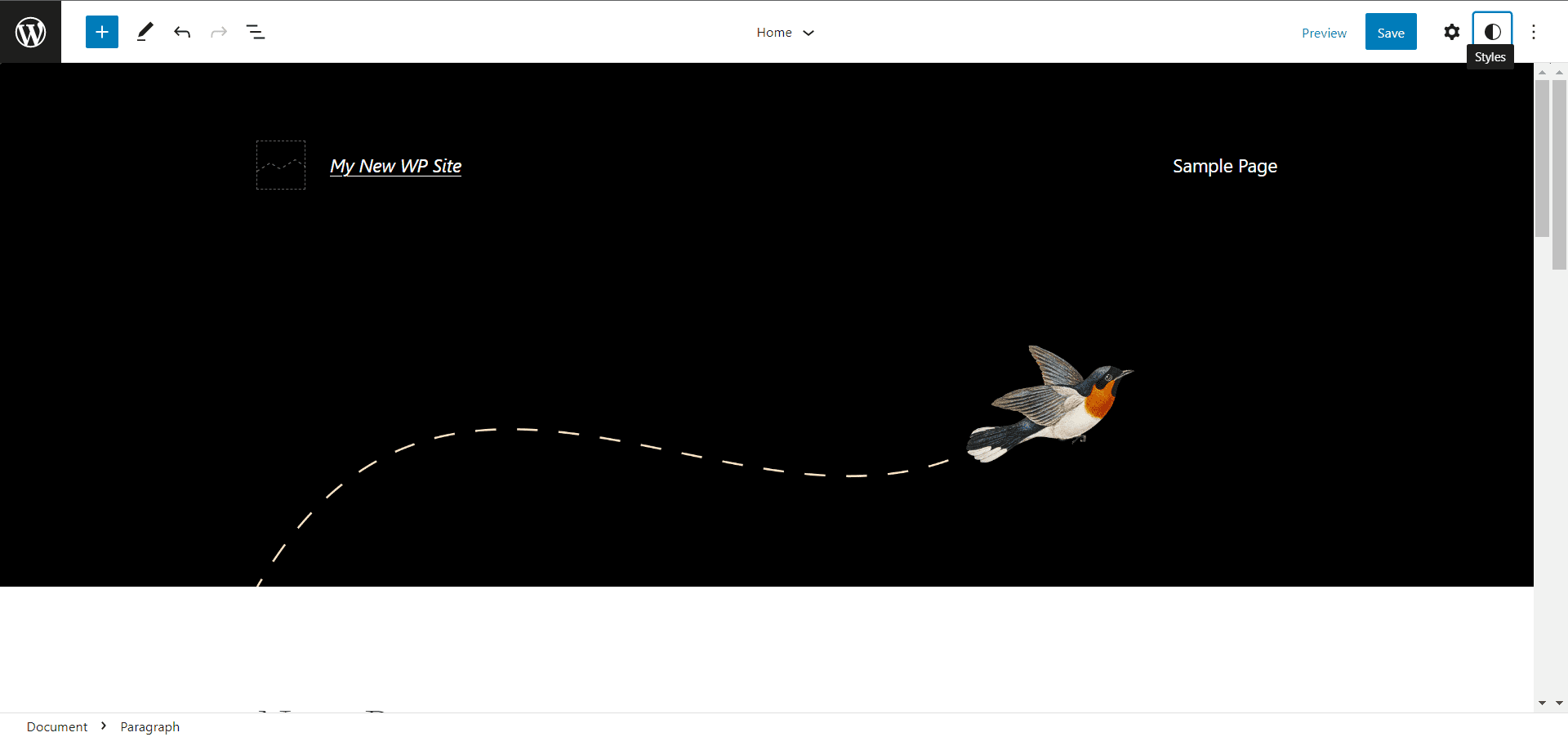
Nella pagina dell'editor del sito, puoi utilizzare l'icona aggiungi blocco (più) per aggiungere elementi alla tua pagina web. Dopo aver fatto clic su di esso, vedrai due schede; blocchi e schemi.
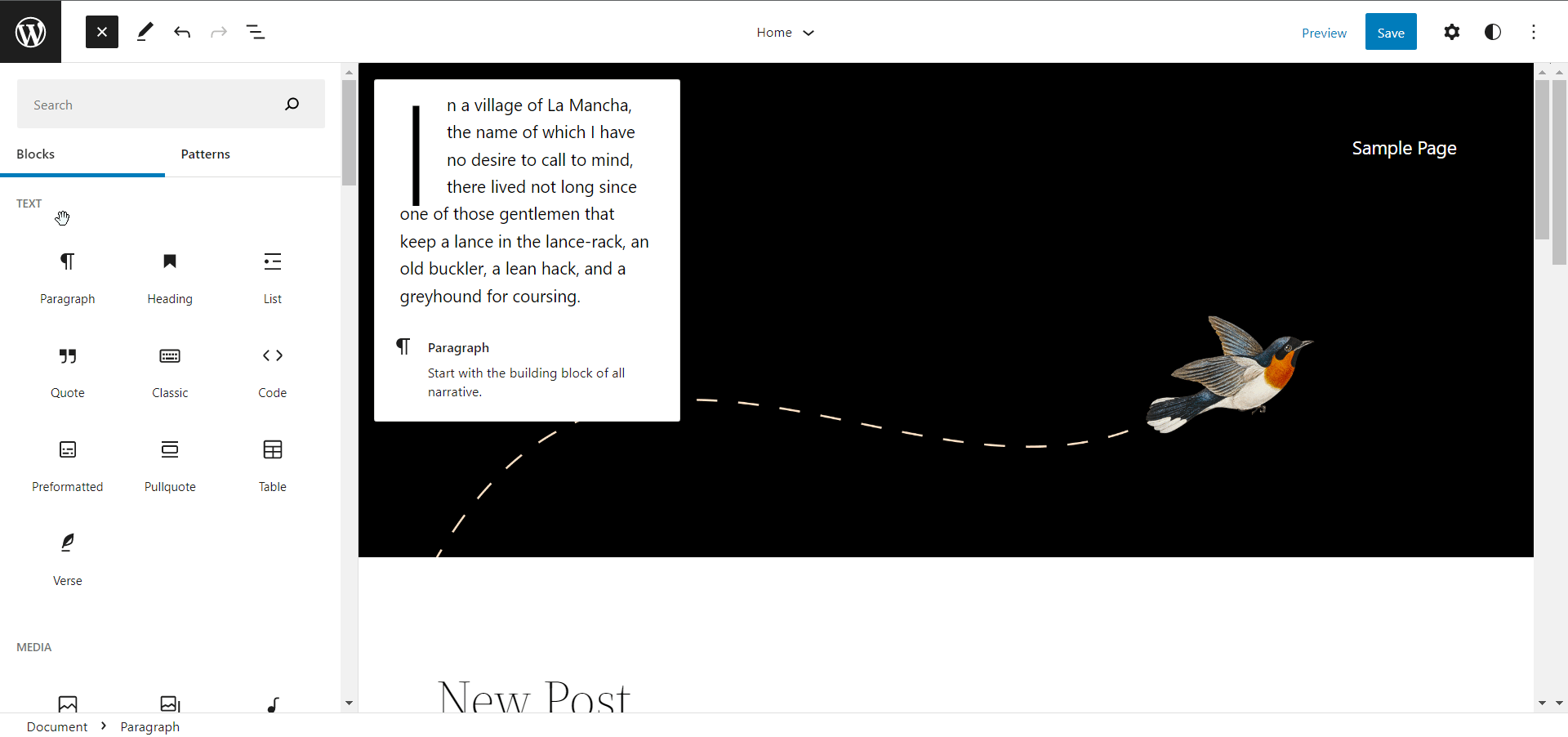
La scheda "Blocco" contiene i blocchi regolari dell'editor Gutenberg insieme ai nuovi blocchi che abbiamo elencato sopra.
Ad esempio, puoi utilizzare i blocchi "Post successivo" e "Post precedente" durante la progettazione della pagina dell'elenco del tuo blog per aggiungere l'impaginazione per i tuoi contenuti.
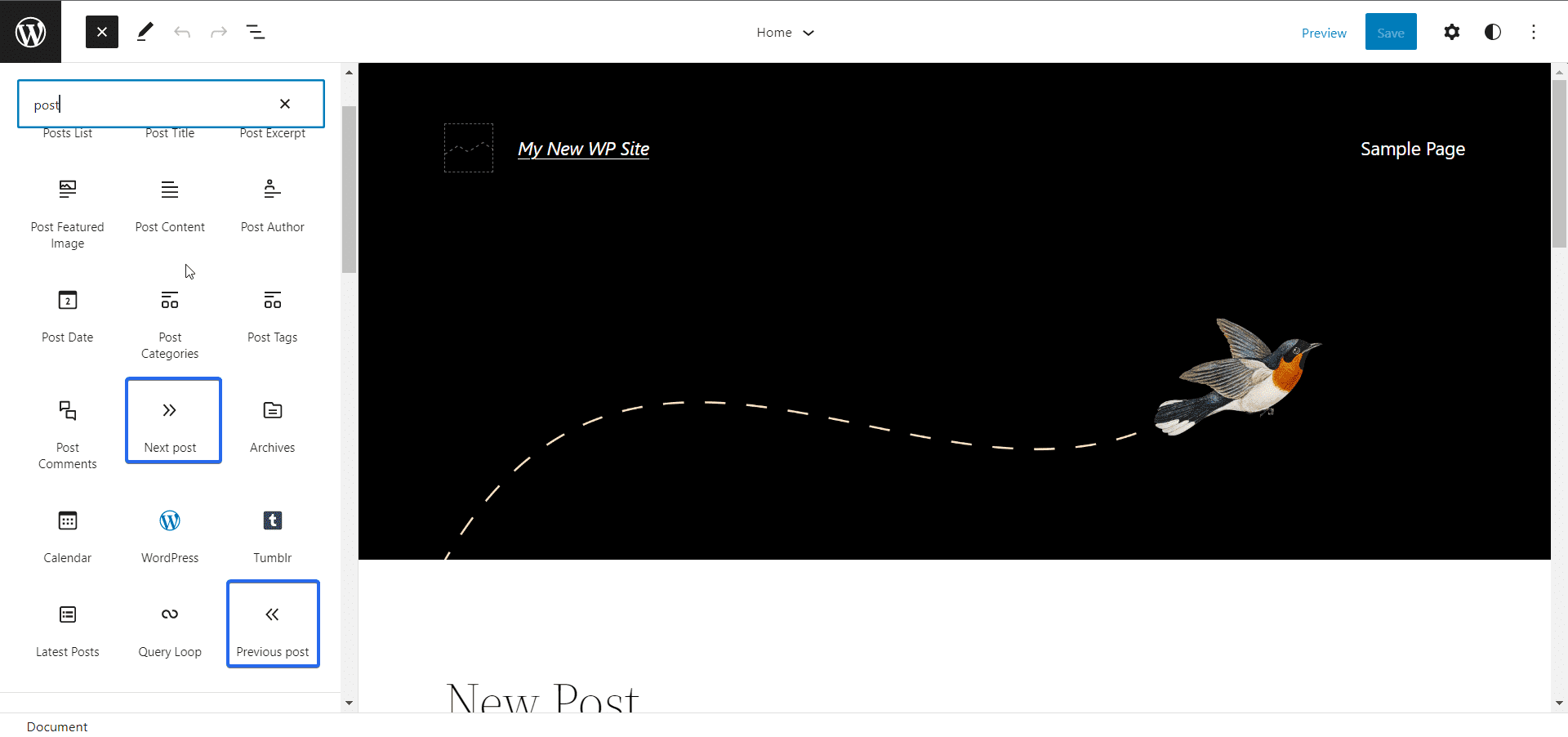
Modelli
I modelli sono una nuova funzionalità disponibile sui temi a blocchi. Ti consente di importare sezioni già pronte nella tua pagina.
I post in primo piano, l'invito all'azione e i listini prezzi sono alcune delle sezioni disponibili sul tema del blocco Twenty Twenty-Two.
Per accedere ai modelli sui temi dei blocchi, fare clic sulla scheda Modelli dal menu Aggiungi blocco. Questo mostrerà tutti i modelli disponibili supportati dal tuo tema.
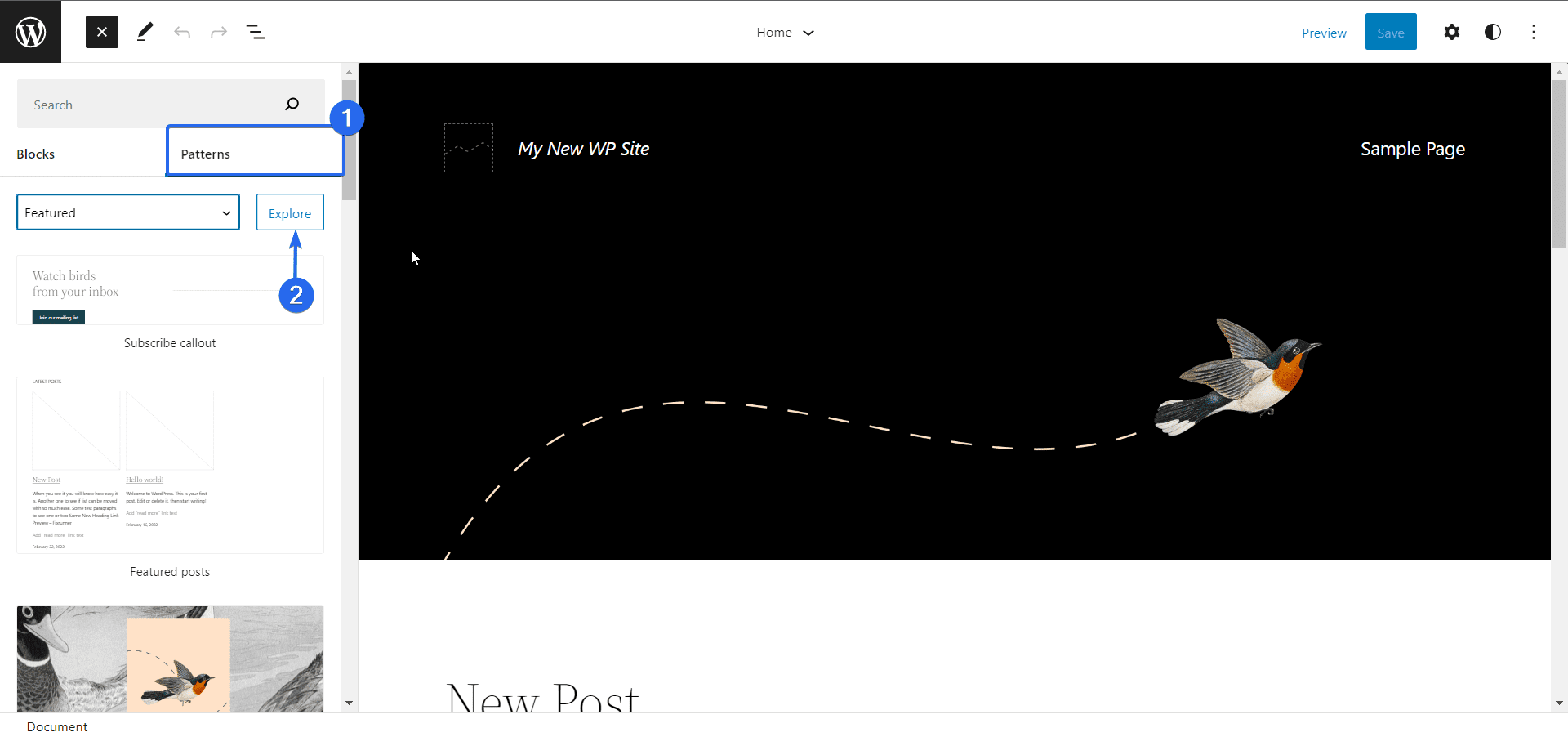
Facendo clic sul pulsante Esplora si apre la pagina di esplorazione dei modelli. Qui puoi filtrare i modelli in base a una categoria particolare come intestazioni, blocco galleria, pulsanti, ecc.
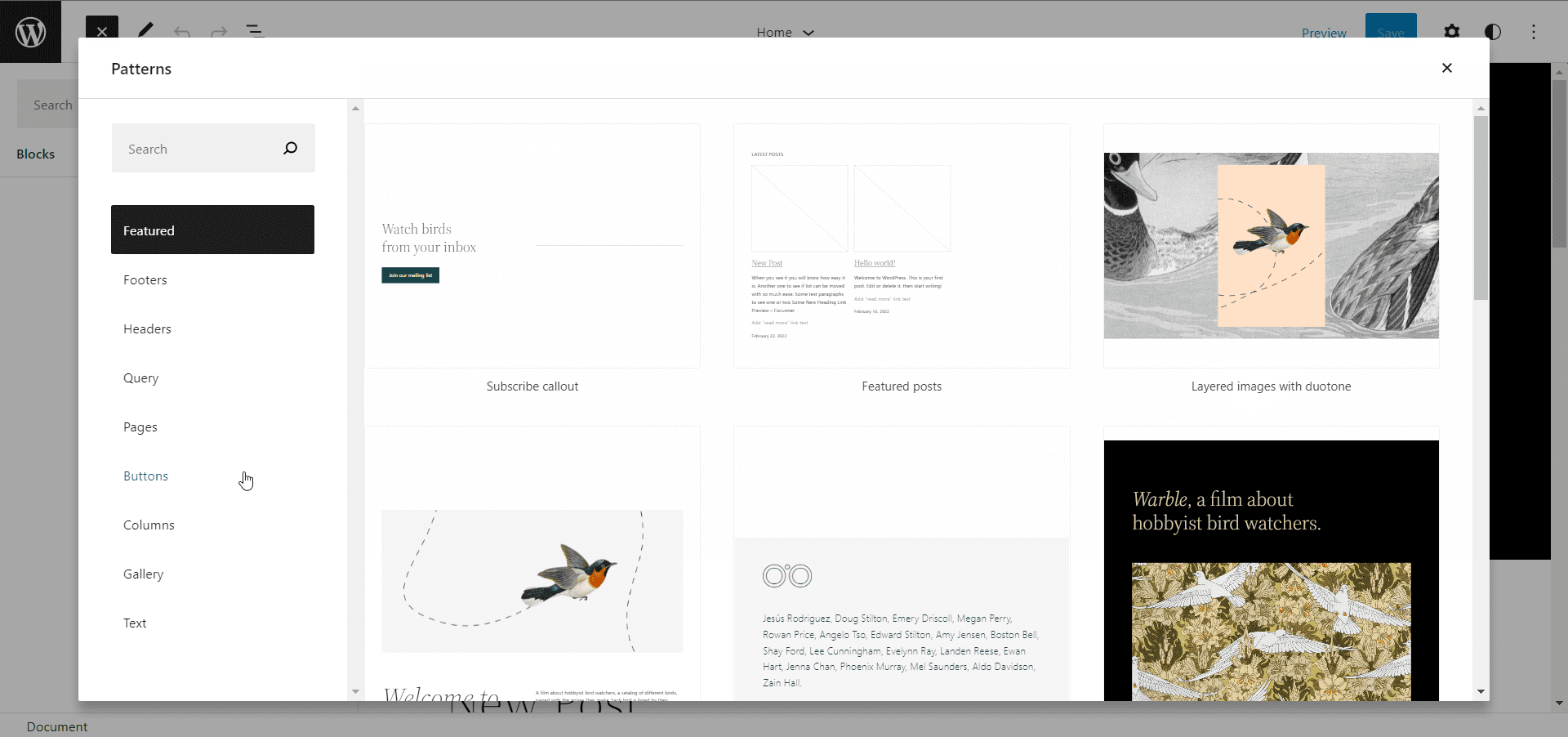
Stili
Un'altra nuova funzionalità di WordPress 5.9 è la sezione "Stili" che ti consente di creare stili personalizzati e personalizzazione per gli elementi della tua pagina.
Fare clic sull'icona Stili nella parte in alto a destra della pagina per aprire il menu "Stili". Da qui, puoi modificare la tipografia, i colori e il layout dell'intera pagina o applicare gli stili a un blocco specifico.
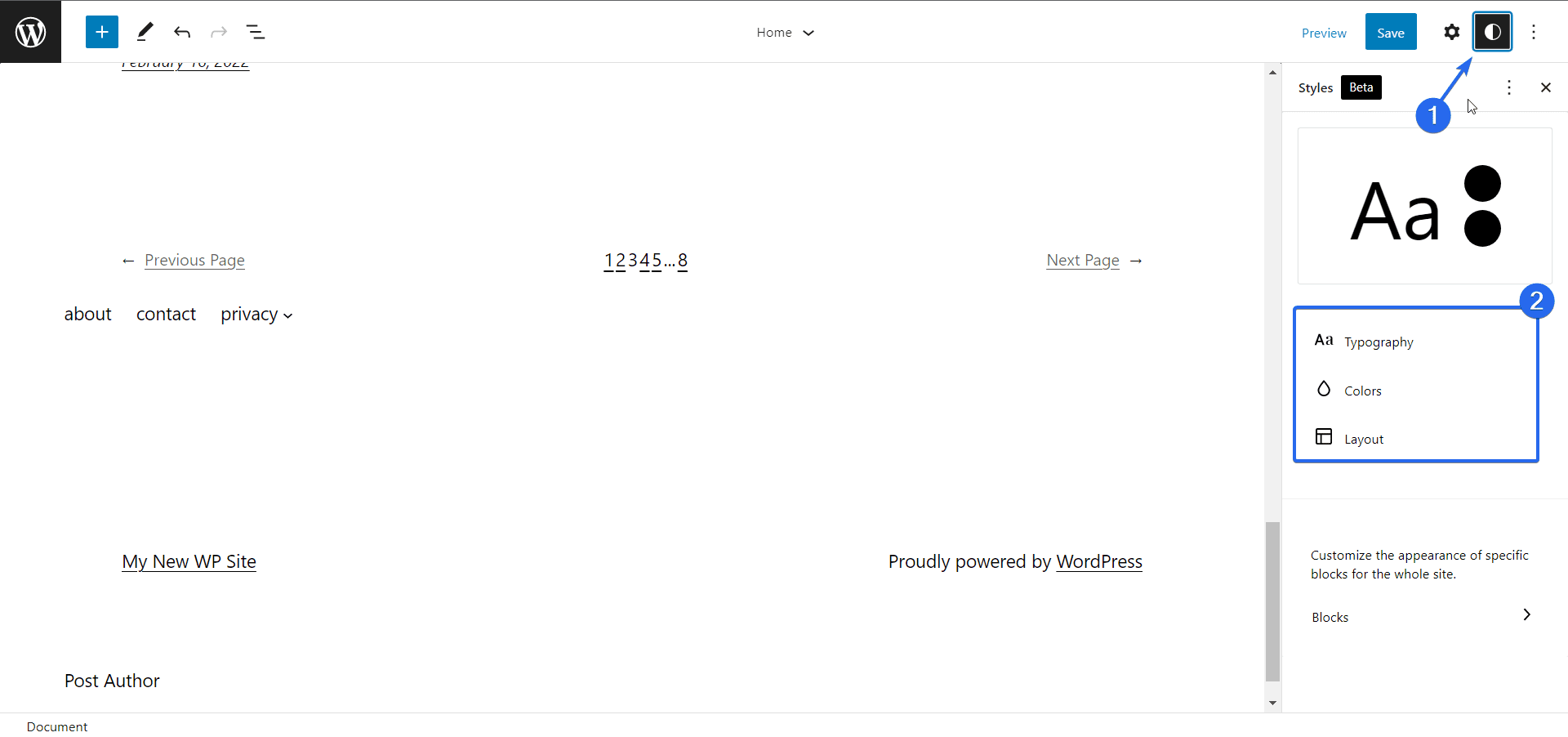
Nella scheda delle impostazioni tipografiche, puoi modificare la famiglia dei caratteri, la dimensione e lo spessore dei testi sulla tua pagina.
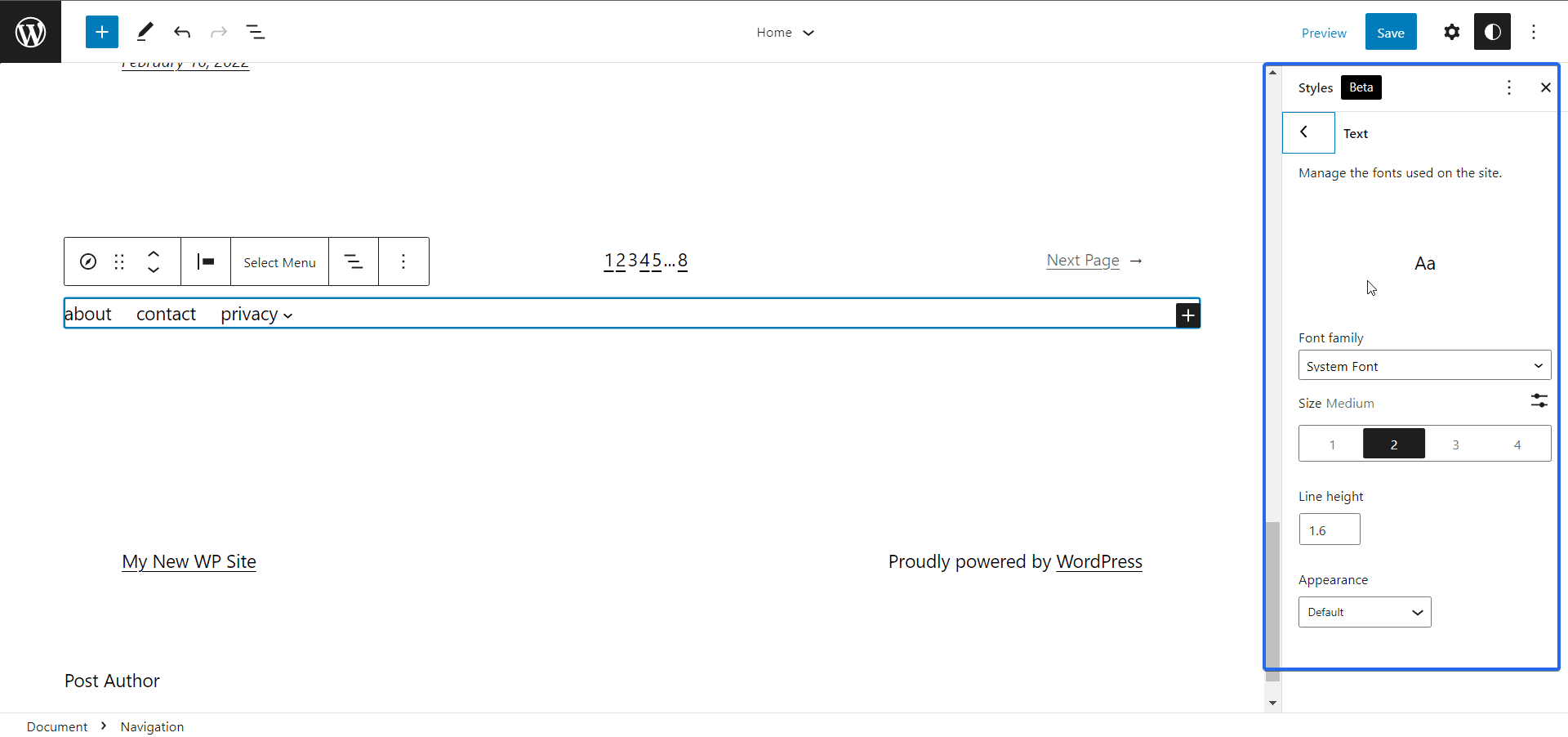
L'opzione "colori" ti consente di aggiornare il testo e i colori di sfondo degli elementi sulla tua pagina web.
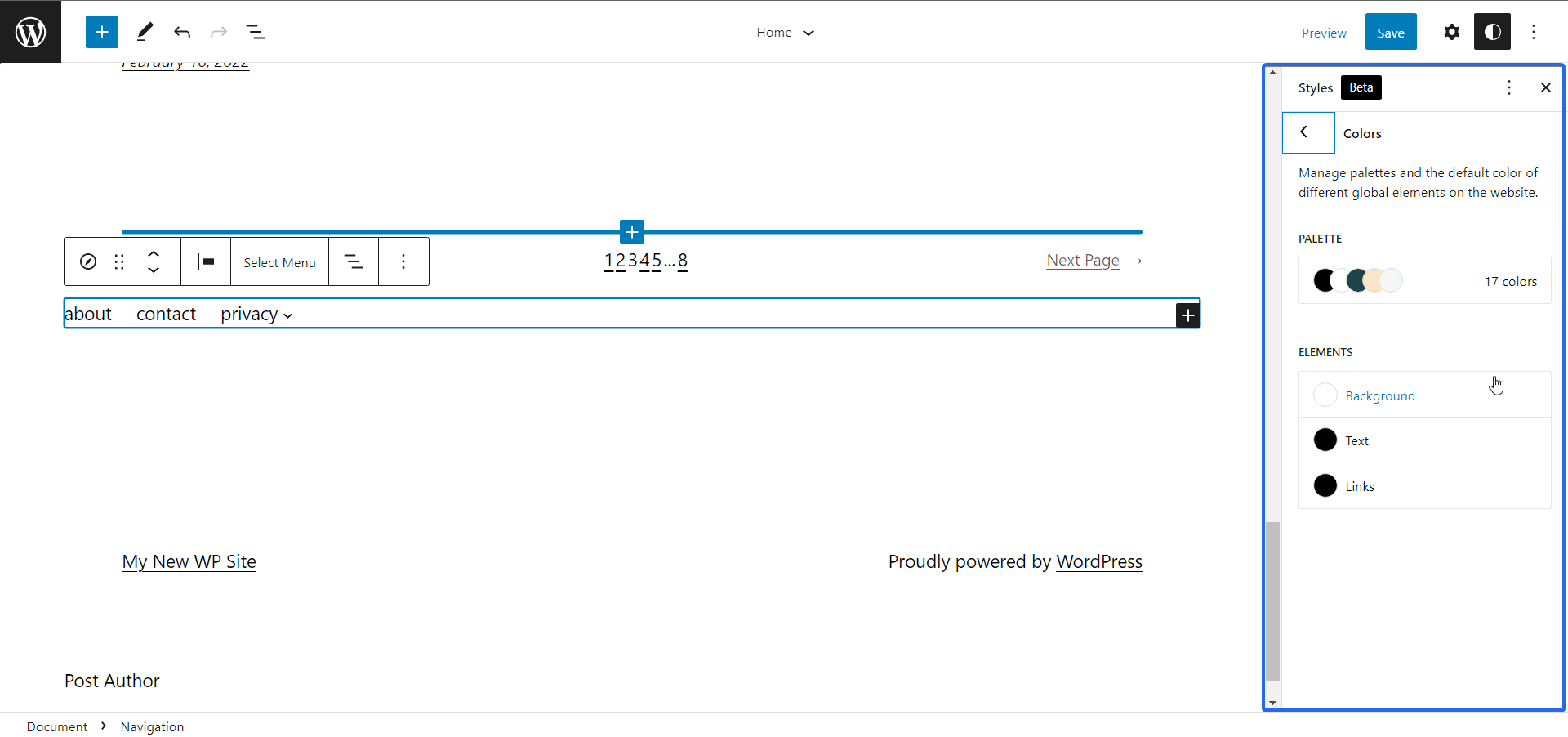
Nel menu delle tavolozze dei colori, vedrai tutti i colori predefiniti supportati dal tuo tema. Puoi aggiungere i colori del tuo marchio facendo clic sull'icona Plus accanto alla sezione "Personalizzato".
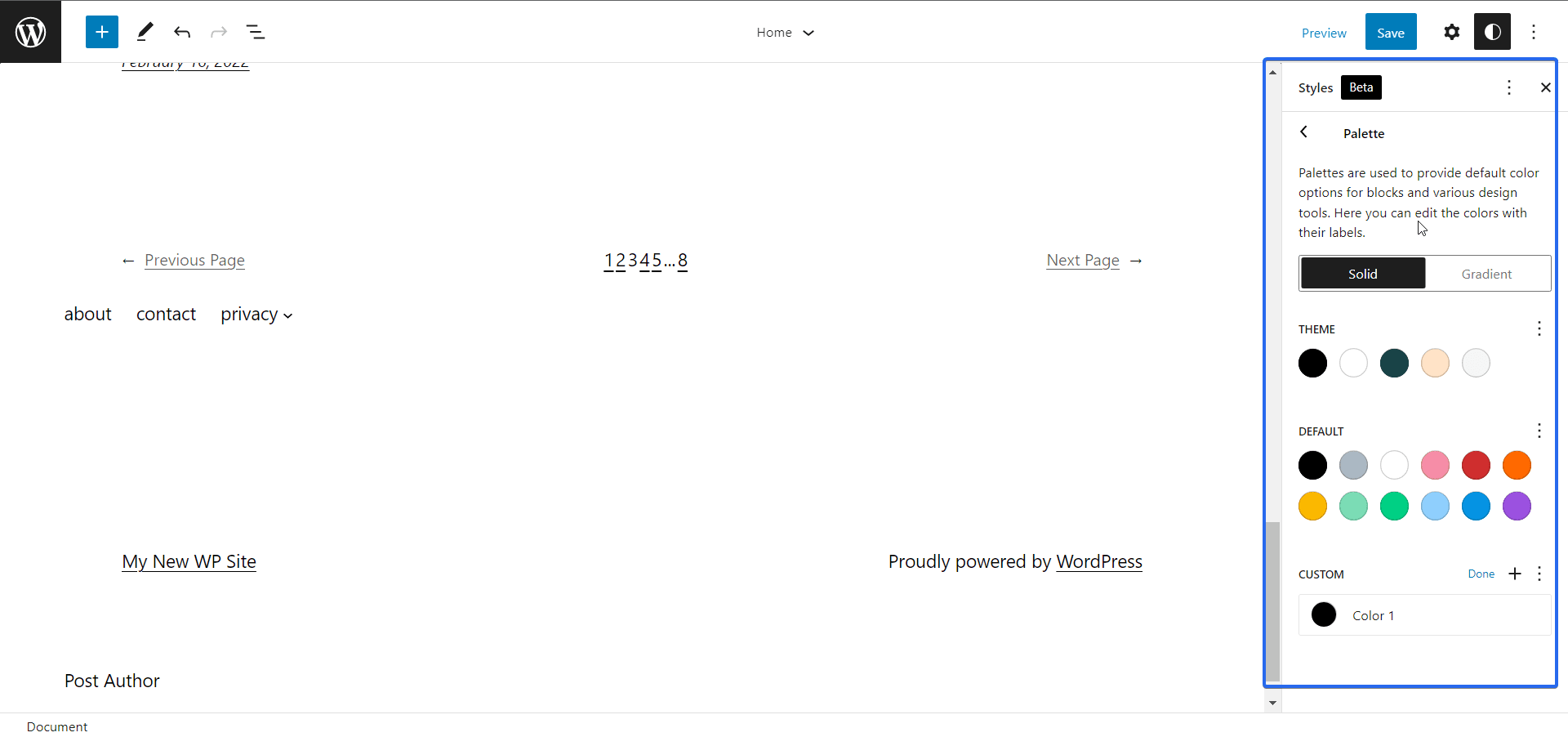
Interfaccia stili globali
WordPress 5.9 offre anche la possibilità di configurare impostazioni e stili di blocco individuali che puoi utilizzare a livello globale su qualsiasi post o pagina che stai modificando.

Nella scheda "Stili", fai clic su Blocchi per aprire l'interfaccia degli stili. Qui vedrai un elenco dei blocchi di WordPress su cui puoi aggiornare gli stili.
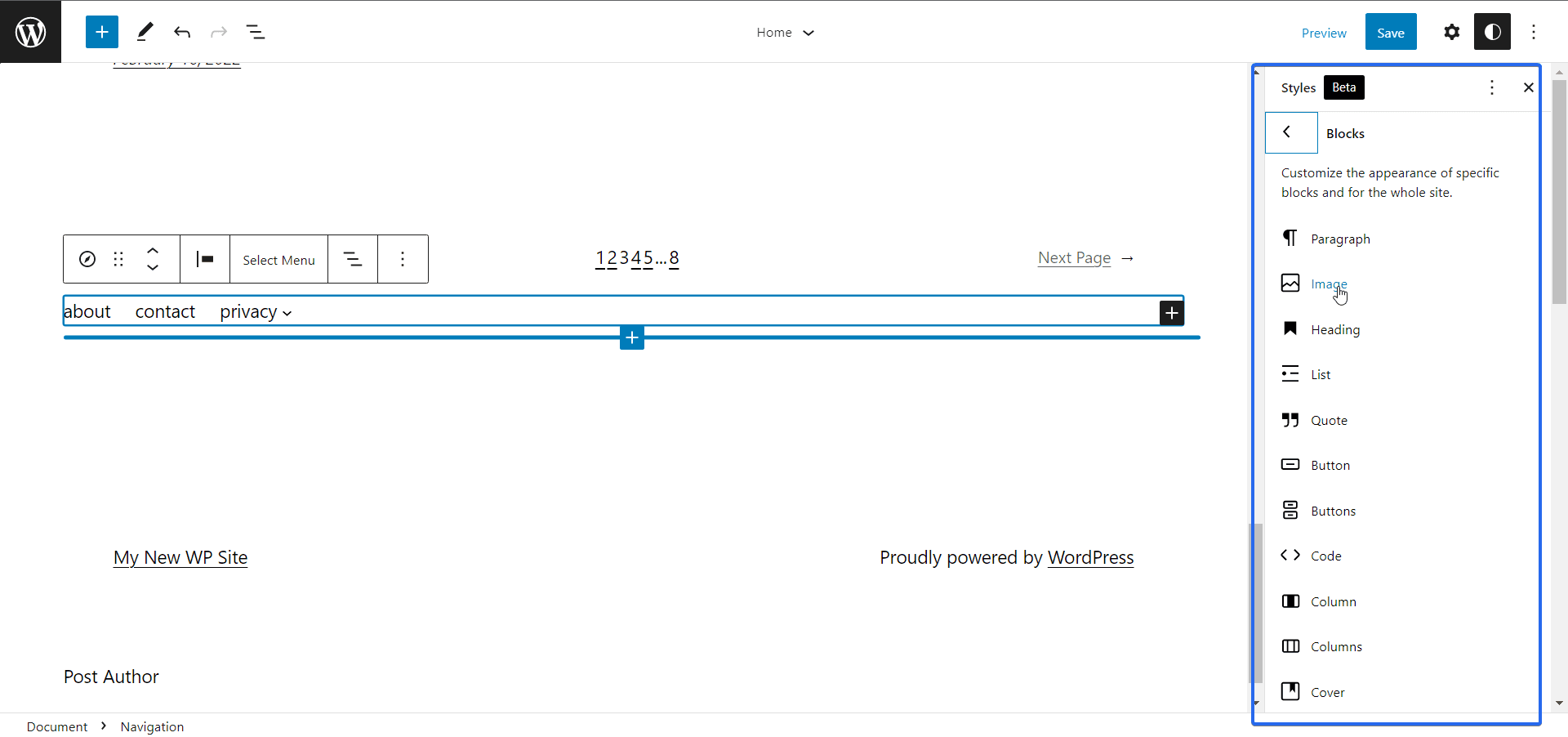
Facendo clic su uno di questi blocchi si apre il menu per impostare stili specifici del blocco. Ad esempio, puoi modificare la tipografia, i colori e il layout per il blocco dell'intestazione.

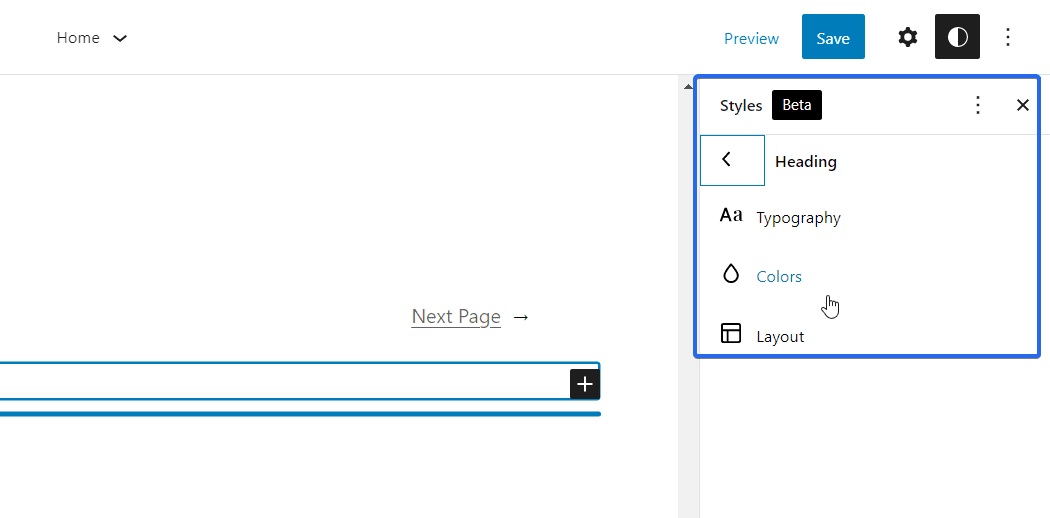
Le modifiche che apporti qui si applicheranno anche al blocco dell'intestazione quando modifichi una pagina diversa sul tuo sito web.
Parti del modello
WordPress 5.9 ha introdotto blocchi costitutivi per le sezioni comuni di un sito Web che puoi riutilizzare in tutte le pagine del sito Web. Per accedere a questa funzione, fai clic sul menu a discesa della pagina corrente e seleziona Sfoglia tutti i modelli .
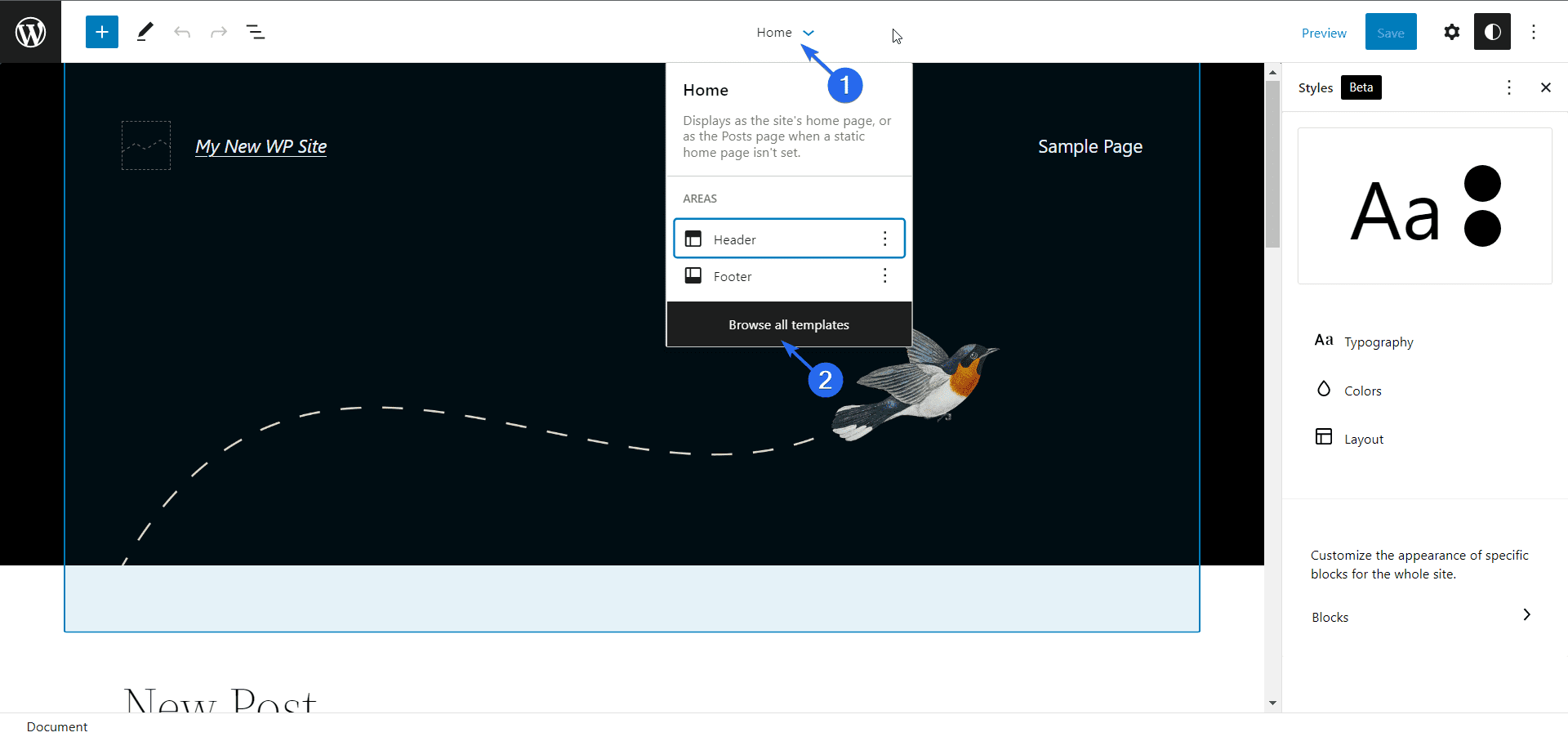
Quindi, fai clic sul menu Parti del modello per visualizzare tutte le sezioni del modello già integrate nel tema. Puoi scegliere tra le opzioni disponibili o creare un nuovo modello. Per creare un nuovo modello, fare clic sul pulsante Aggiungi nuovo .
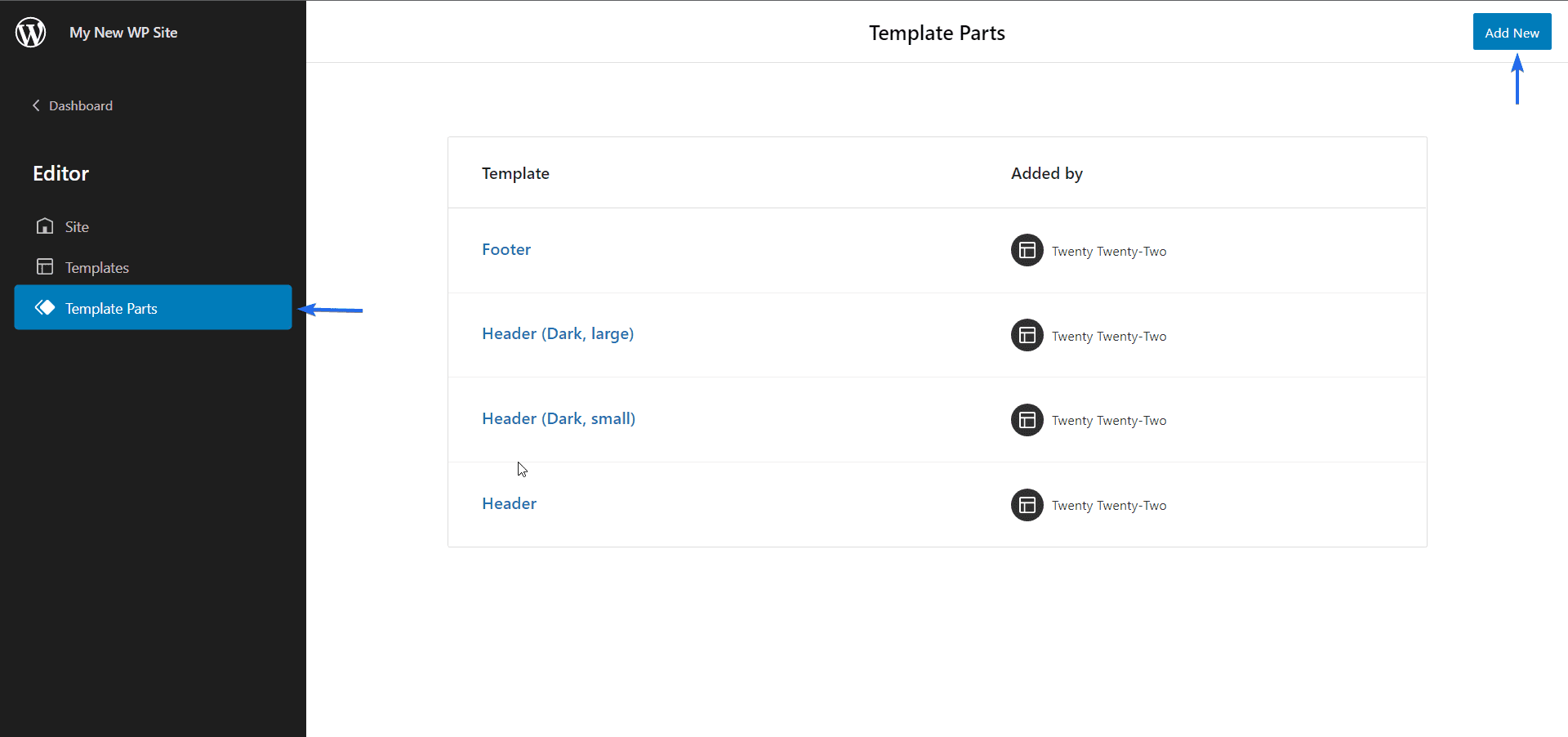
Successivamente, inserisci il nome del modello e quindi seleziona la sezione a cui desideri associare questa parte. Una volta selezionato, fare clic sul pulsante Crea per continuare.
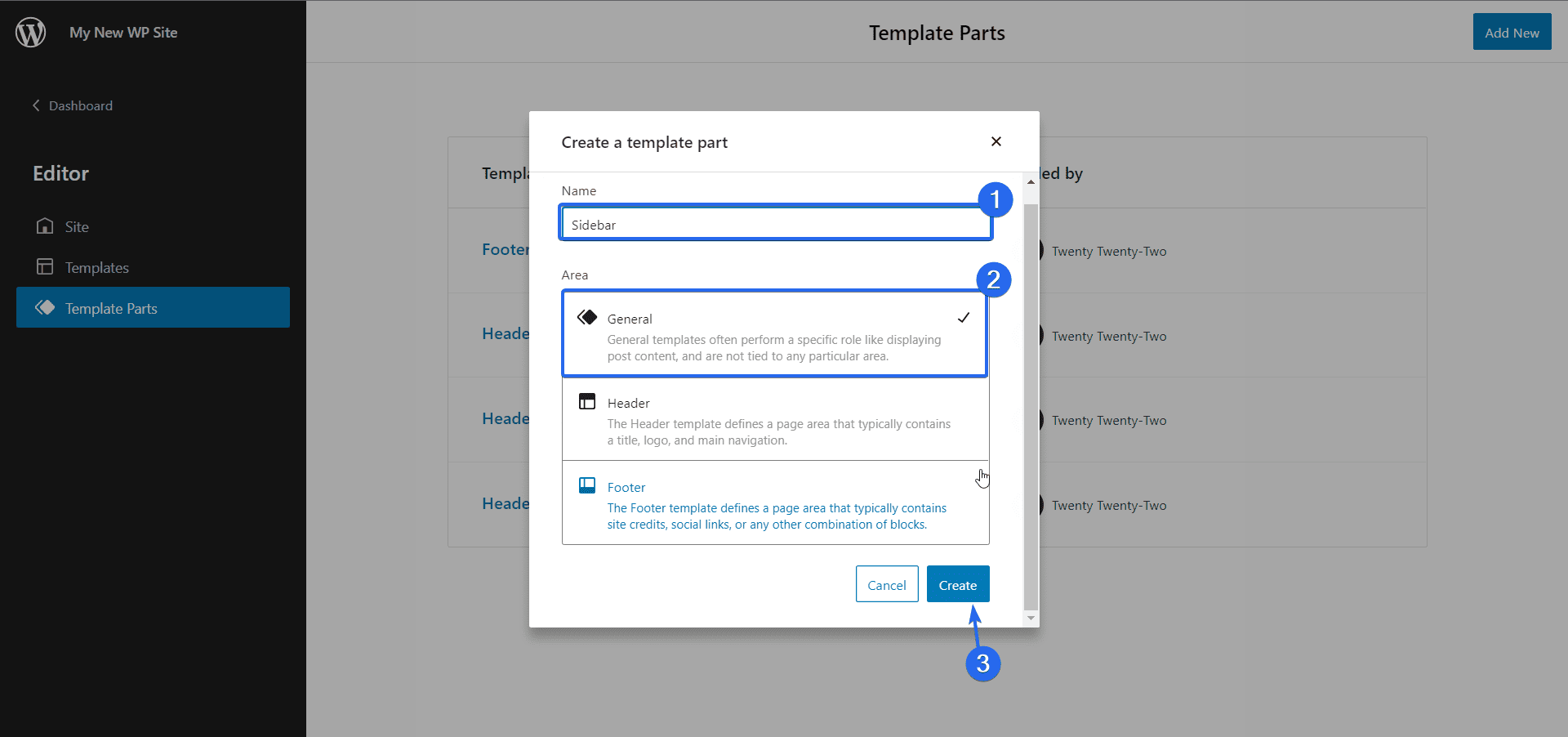
Dopo aver creato la parte del modello, verrai indirizzato alla pagina Editor del sito, dove puoi aggiungere elementi e stili alla parte del modello appena creata.
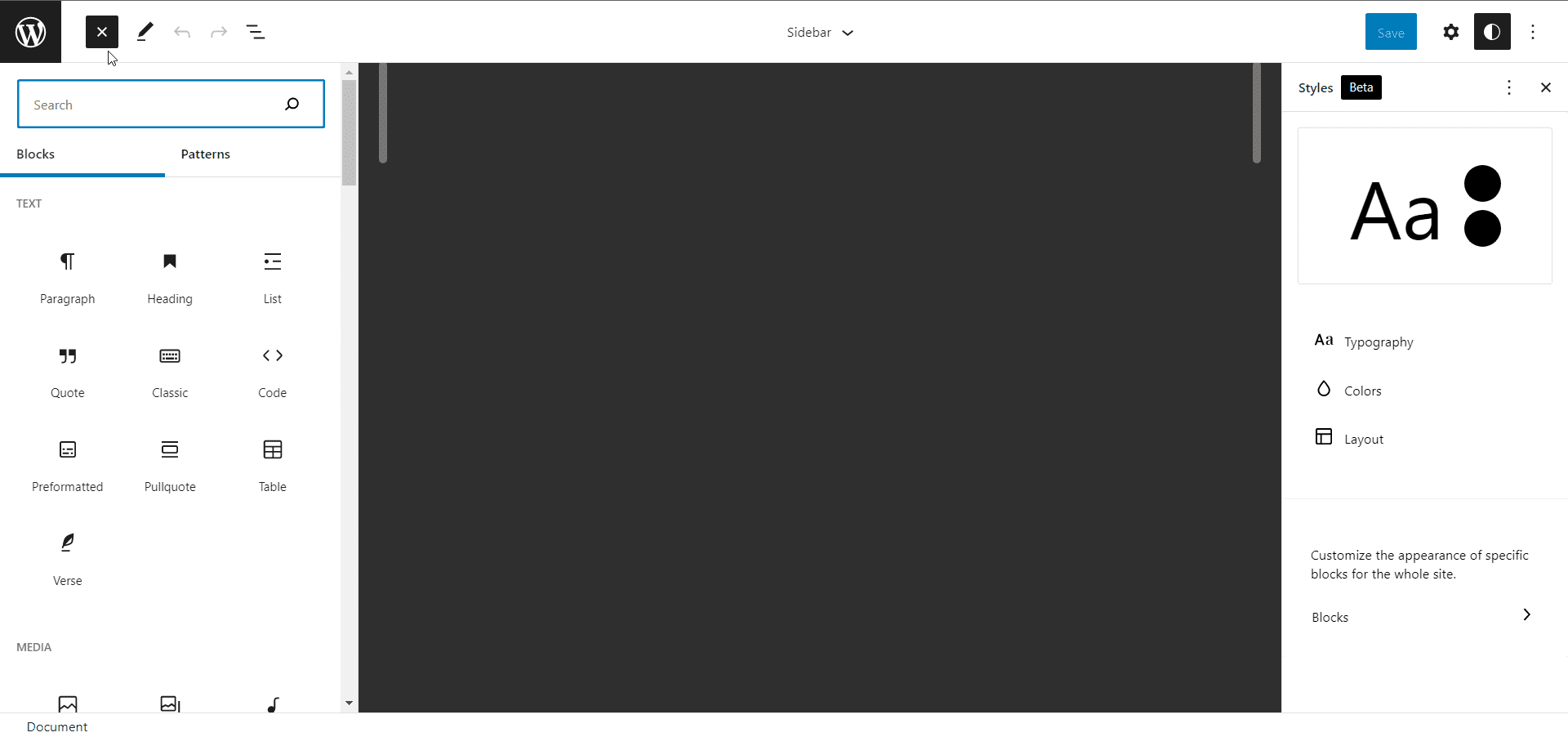
Questo modello può essere utilizzato su qualsiasi pagina che personalizzerai in futuro.
Blocco di navigazione
In WordPress 5.9, il menu di navigazione nativo viene sostituito con il blocco di navigazione. Sebbene questo blocco sia destinato all'uso nella pagina dell'editor del sito, puoi comunque accedere al blocco mentre modifichi un post o una pagina.
Con esso, puoi creare menu di navigazione come la navigazione principale o un sommario per i post del tuo blog. Ti consente anche di importare i menu di navigazione dal tuo tema classico se stai passando a un tema a blocchi. In questo modo non dovrai ricreare l'intero sistema di navigazione.
Per aggiungere un blocco di navigazione, fare clic sull'icona aggiungi blocco (più), quindi cercare e selezionare il blocco "Navigazione".
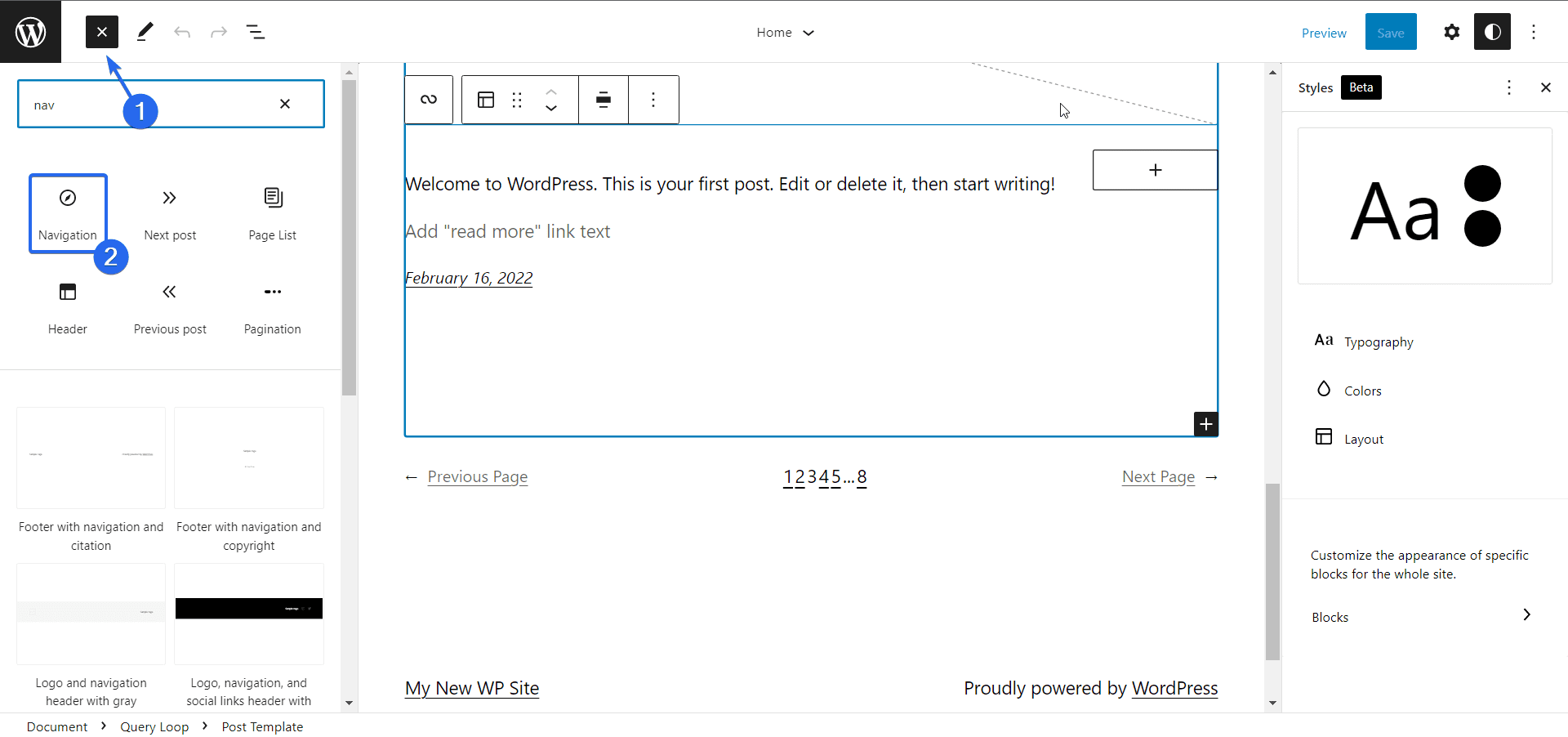
Ora, WordPress ti fornirà tre opzioni. Il primo consente di selezionare un menu di navigazione esistente.
La seconda opzione ti consente di creare un nuovo menu selezionando tutte le pagine del tuo sito web. Infine, puoi scegliere di iniziare da un menu vuoto.
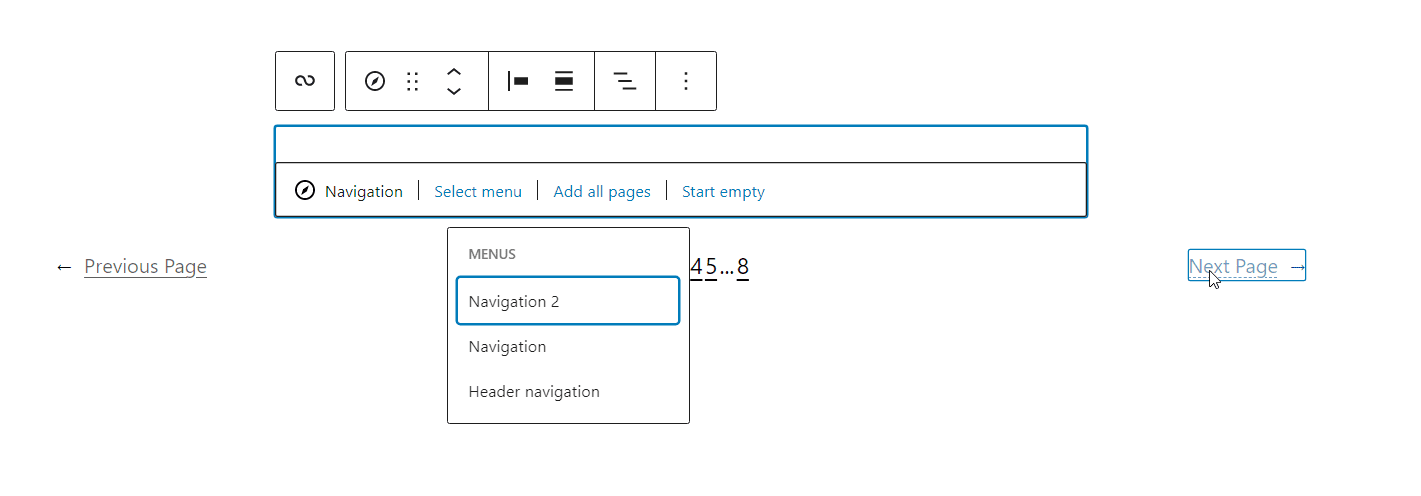
Dopo aver selezionato un menu, puoi fare clic sull'icona Aggiungi blocco accanto al blocco di navigazione per aggiungere nuove voci di menu.
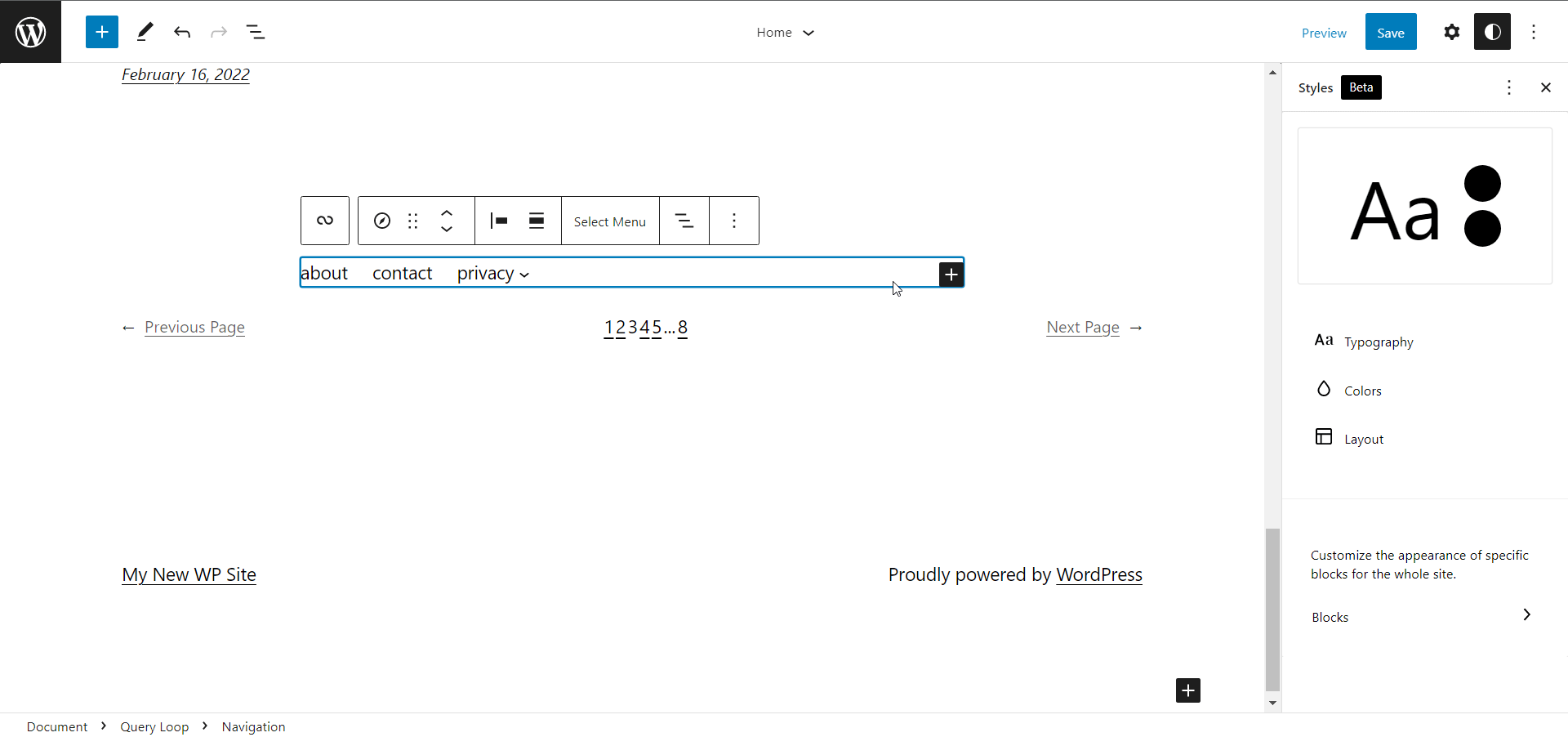
Puoi anche selezionare una voce di menu e trasformarla in un blocco diverso come le icone di ricerca o social.
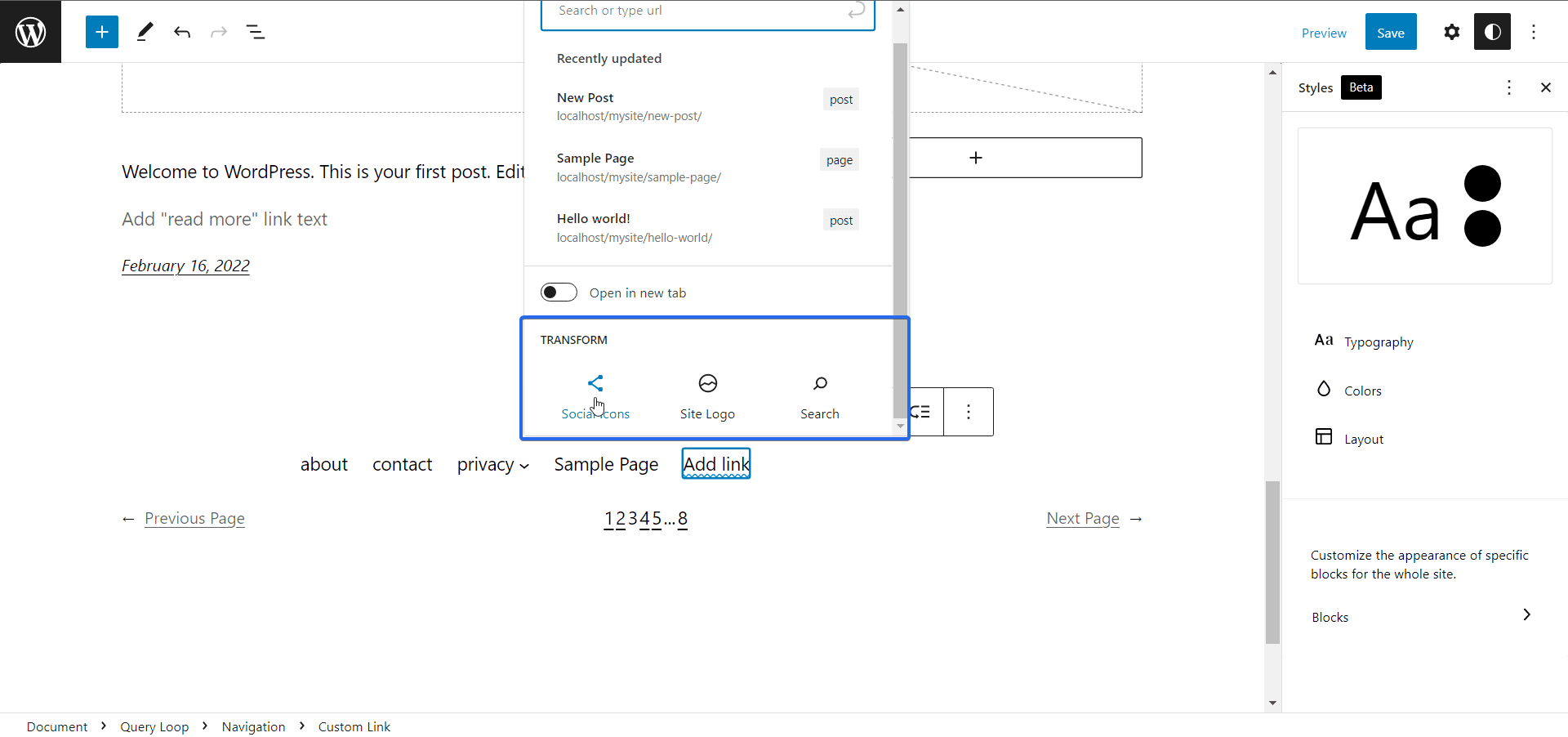
Il blocco di navigazione supporta anche le personalizzazioni del blocco padre come la modifica dell'allineamento degli elementi del blocco.
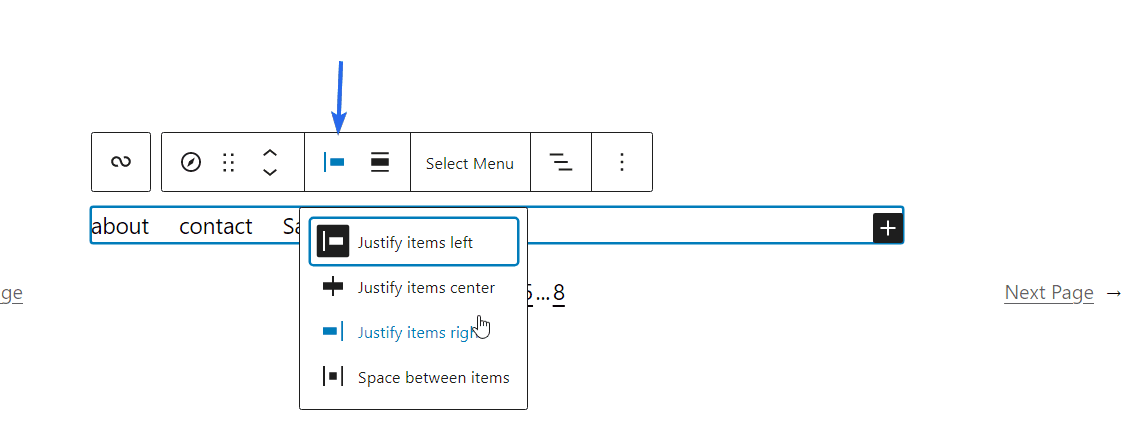
Miglioramenti all'editor blocchi in WordPress 5.9
L'editor di blocchi ha anche ricevuto alcuni aggiornamenti su misura per migliorare l'esperienza di modifica per gli utenti di WordPress. Ecco alcuni dei miglioramenti all'editor di blocchi che abbiamo visto finora.
Sposta facilmente gli elementi del blocco
In precedenza, la visualizzazione elenco dell'editor di blocchi poteva essere utilizzata solo per navigare tra gli elementi di blocco. Grazie all'aggiornamento di WordPress 5.9, puoi spostare facilmente gli elementi dal pannello di visualizzazione elenco.
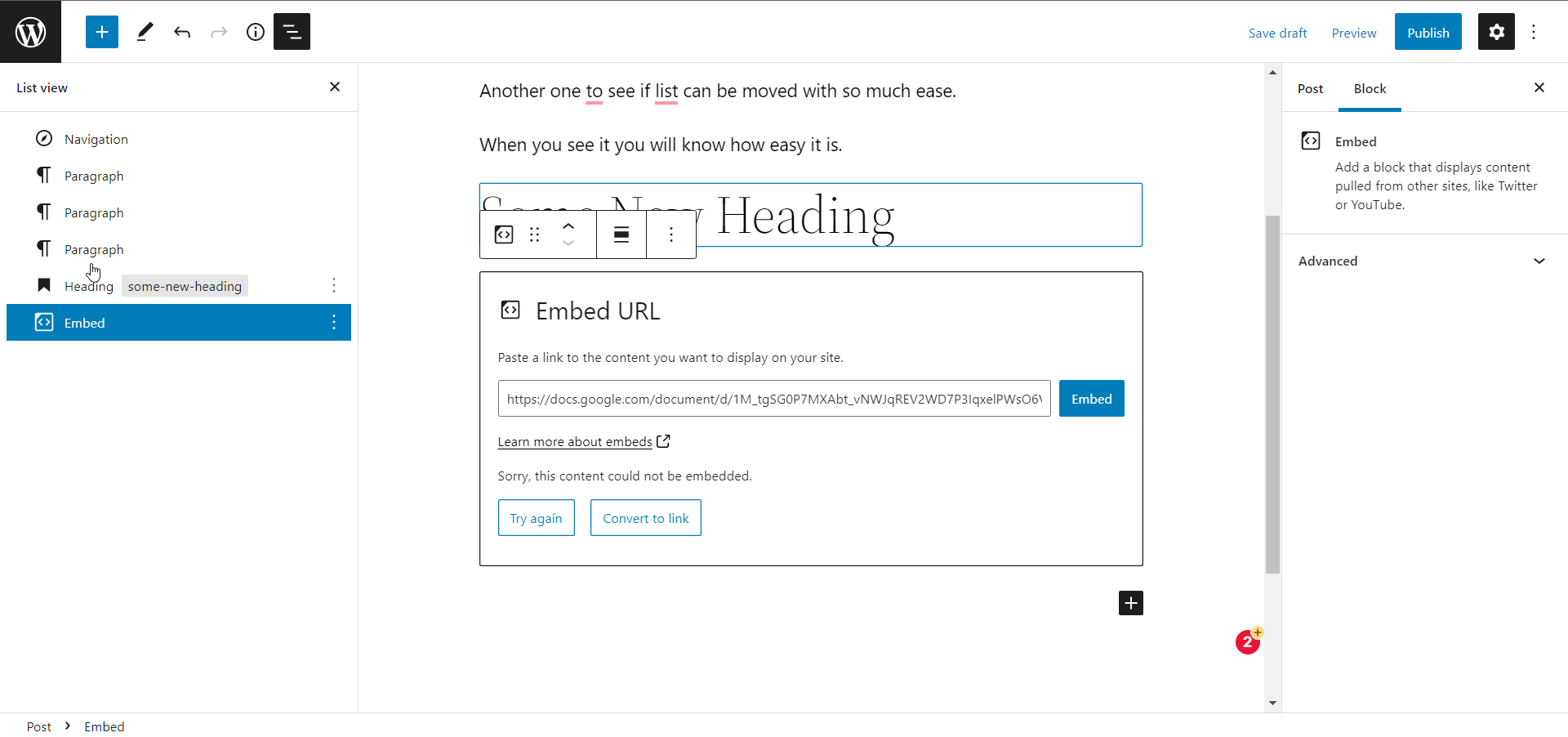
Impostazioni del blocco delle icone social migliorate
Dopo aver aggiunto i collegamenti ai social media, puoi controllarli individualmente solo nelle versioni precedenti di WordPress.
Con WordPress 5.9 puoi applicare stili di gruppo alle icone social. Ti consente anche di modificare l'allineamento dell'intero blocco padre delle icone social.
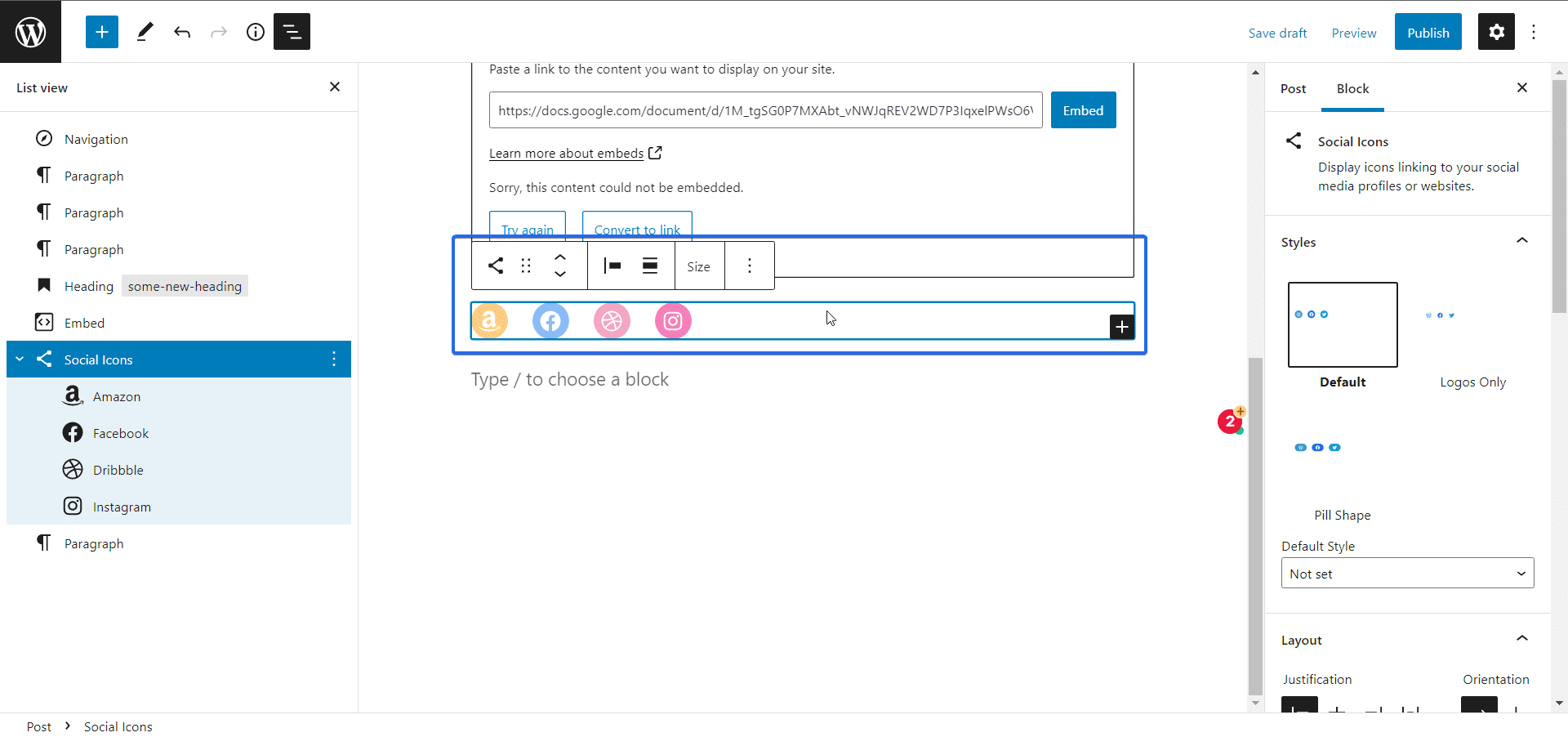
Anteprima URL ricca
L'editor di blocchi ora supporta l'anteprima avanzata quando si lavora con i collegamenti. Dopo aver aggiunto un collegamento, posiziona semplicemente il cursore sul testo del collegamento e verrà visualizzata un'anteprima.
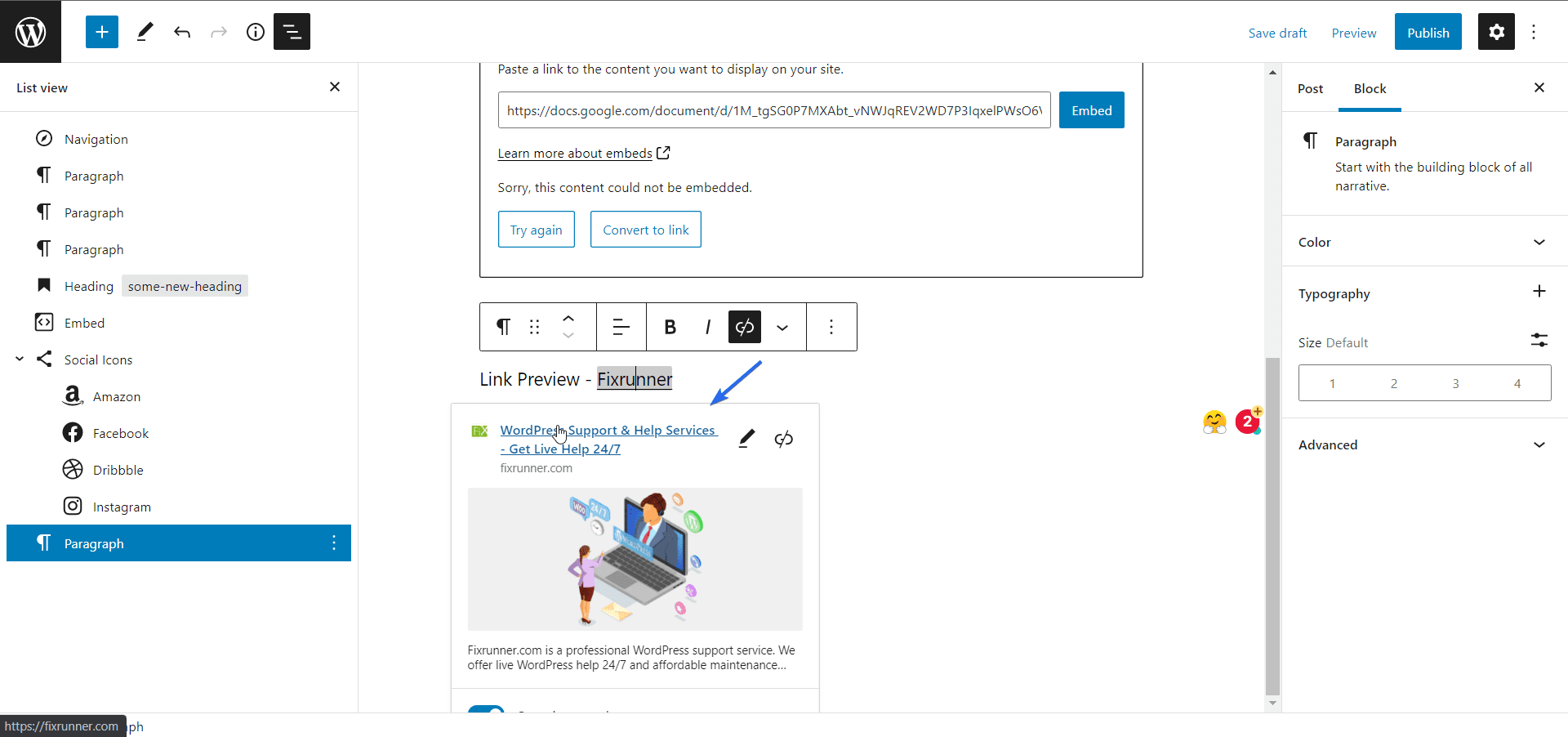
WordPress 5.9 per sviluppatori
Sebbene WordPress si stia muovendo verso un CMS senza codice, ci sono anche alcuni aggiornamenti alla base di codice che sono utili agli sviluppatori di WP.
Ad esempio, il file theme.json ora supporta i temi figlio. Ciò significa che chiunque può creare facilmente un tema figlio senza scrivere una singola riga di codice.
Puoi anche aggiungere più fogli di stile per blocco. Ciò consentirà al blocco di visualizzare solo gli stili richiesti che a loro volta miglioreranno le prestazioni del tuo sito web.
Per ulteriori informazioni su questo, puoi fare riferimento alla nota di sviluppo ufficiale della versione per WordPress 5.9 .
Come eseguire l'aggiornamento a WordPress 5.9
Se hai appena iniziato, non devi preoccuparti di aggiornare la tua versione di WordPress. Questo perché WordPress installerà automaticamente l'ultima versione del software sul tuo sito web. Questa versione sarà WordPress 5.9 o superiore.
Inoltre, se hai configurato gli aggiornamenti automatici sul tuo sito WordPress, si aggiornerà automaticamente all'ultima versione del core di WordPress.
Tuttavia, se devi eseguire l'aggiornamento a WordPress 5.9, puoi farlo dalla dashboard di amministrazione di WordPress.
Prima dell'aggiornamento, ti consigliamo di testare la nuova versione su un sito Web di staging per verificarne la compatibilità con il tema e i plug-in. In questo modo, puoi essere sicuro che l'aggiornamento non entrerà in conflitto con il tuo tema o plug-in. Dovresti anche creare un backup del tuo sito come ripiego se qualcosa va storto.
Per eseguire l'aggiornamento a WordPress 5.9, vai su Dashboard >> Aggiornamenti . Qui vedrai gli aggiornamenti disponibili per il tuo sito Web WordPress.
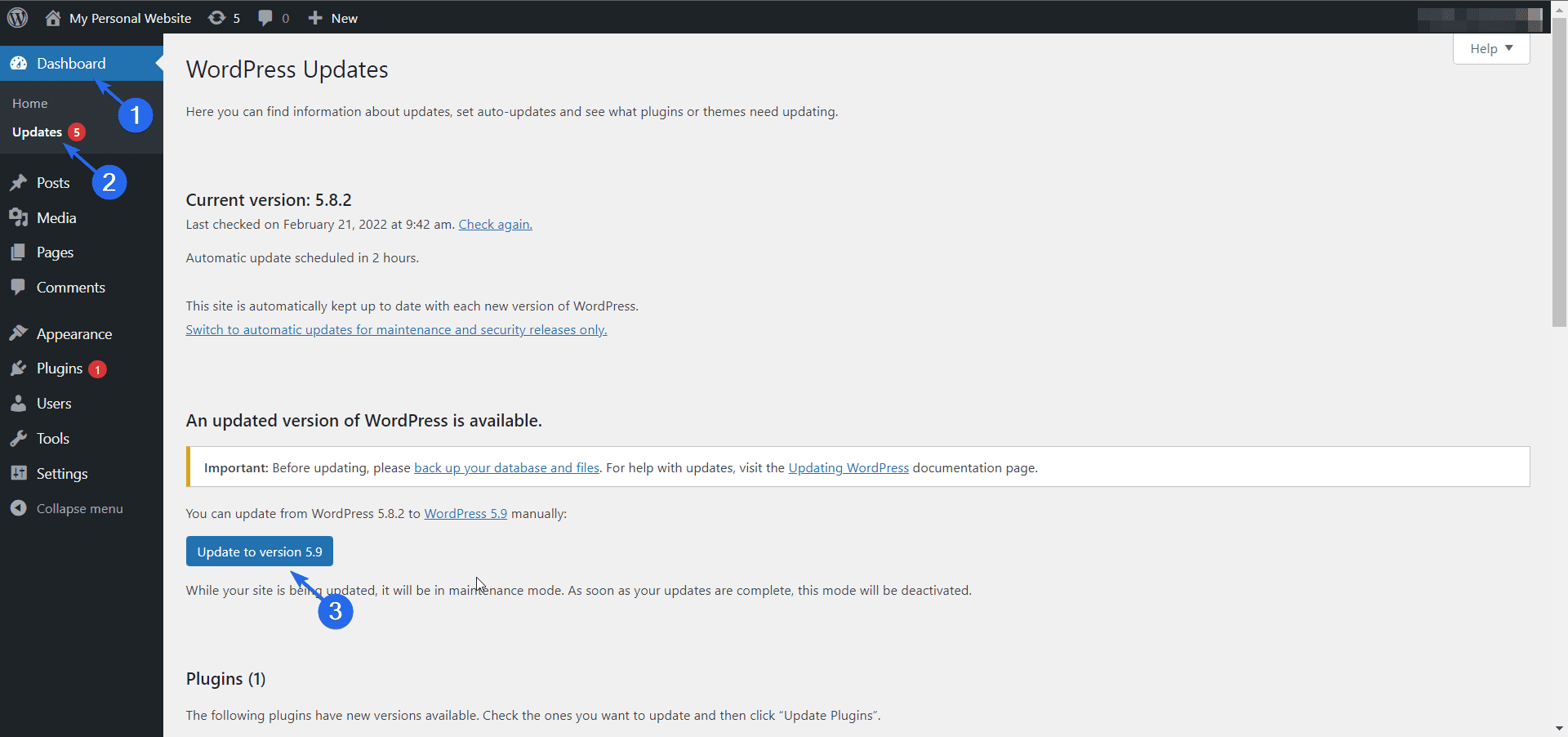
Quindi, fai clic sul pulsante Aggiorna alla versione 5.9 per aggiornare il software.
Puoi anche fare riferimento alla nostra guida su come aggiornare manualmente WordPress per ulteriore assistenza su questo.
Avvolgendo
WordPress è il sistema di gestione dei contenuti più popolare su Internet, alimentando oltre il 43% di tutti i siti web. Questi numeri sono piuttosto enormi, motivo per cui il team di WordPress migliora costantemente il software.
L'obiettivo di questi aggiornamenti è semplificare la gestione dei contenuti e anche migliorare l'esperienza utente complessiva della dashboard wp-admin.
Con i temi a blocchi, non è necessario essere uno sviluppatore frontend esperto per creare siti Web straordinari. Questo mira a semplificare la curva di apprendimento per i nuovi utenti di WordPress e aiutarti a concentrarti sulla creazione di contenuti e sulla crescita della tua attività.
Stai utilizzando un tema a blocchi sul tuo sito web? Condividi la tua esperienza con noi nella sezione commenti qui sotto.
